登录进程初始化失败如何解决?解决win7登录进程初始化失败的方法
无论对于win XP/7/8以及最新的win10系统来说,基本上都有用户在电脑开机时遇到“登录进程初始化失败”的错误提示,并且系统伴随着蓝屏提示,对于用户所遇到的这类问题我们如何来解决呢?下面看小编为大家以windows xp/7系统为例,为大家提供了详细的解决方法!
故障现象
开机提示'登录进程初始化失败'(如下图)

Windows XP 启动后反复蓝屏重启,错误代码:0x0000008E,无法进入桌面(类似下图报错)。

原因分析
根据微软最新公告,此问题为部分安装有金山软件的Windows用户更新了补丁KB2839229导致。
注:以下方案为参考微软解决方案,实际操作的具体步骤,供您参考以解决您的问题
解决方法
Windows 7/vista系统
1. 开机出现Acer LOGO之后,不断点击键盘上的F8键,用键盘向下键选择'安全模式'敲击'回车'进入安全模式。
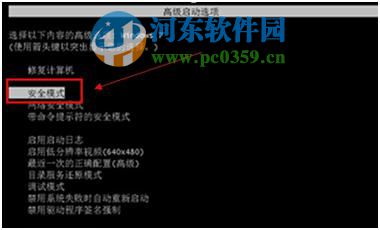
2. 此时,如果系统直接跳转提示'配置windows update失败,还原更改,请勿关闭计算机',请您不要做任何操作,耐心等待。之后电脑会自动重启,重启后就能正常进入系统;
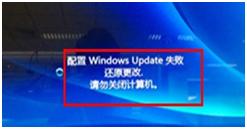
3. 若没有以上提示,请在进入安全模式后,点击'开始'->'控制面板'->'卸载程序':
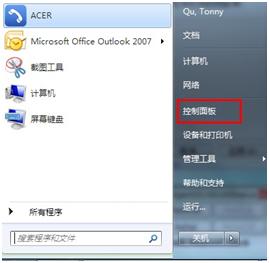
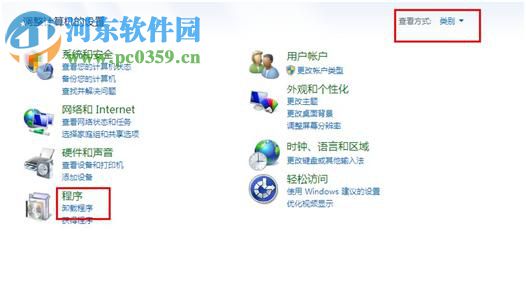
4. 点击左上角的'查看已安装的更新' ,找到'KB2839229',直接双击,之后会弹出是否卸载此更新,选择'是',完成卸载后重启电脑。
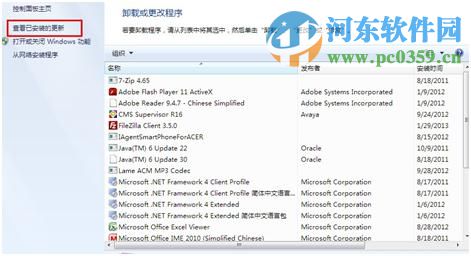
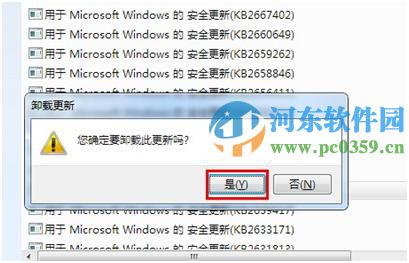
Windows XP系统
1. 开机出现Acer LOGO之后,不断点击键盘上的F8键,用键盘向下键选择'安全模式'敲击'回车'进入安全模式。

2. 在安全模式下打开'开始'--'控制面板'-- '添加/删除程序'
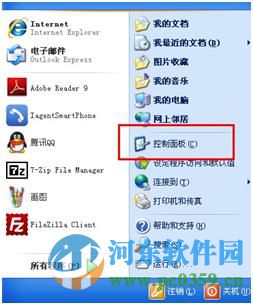

3. 勾选'显示更新',在更新补丁列表中找到补丁'KB2839229',卸载此补丁,重启您的计算机,之后即可正常进入您的操作系统
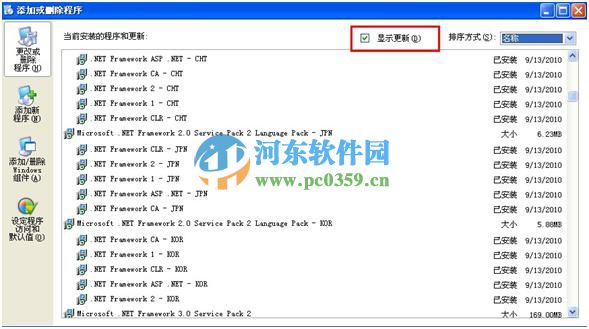
4. 进入系统后,为确保'登录进程初始化失败'的问题不再次发生,请将您的金山卫士和毒霸等软件,更新到最新版本。
通过上述方法,我们即可在win7系统下解决登录进程初始化失败的错误提示了,更多电脑操作教程,请继续关注好吧啦网!
相关文章:

 网公网安备
网公网安备